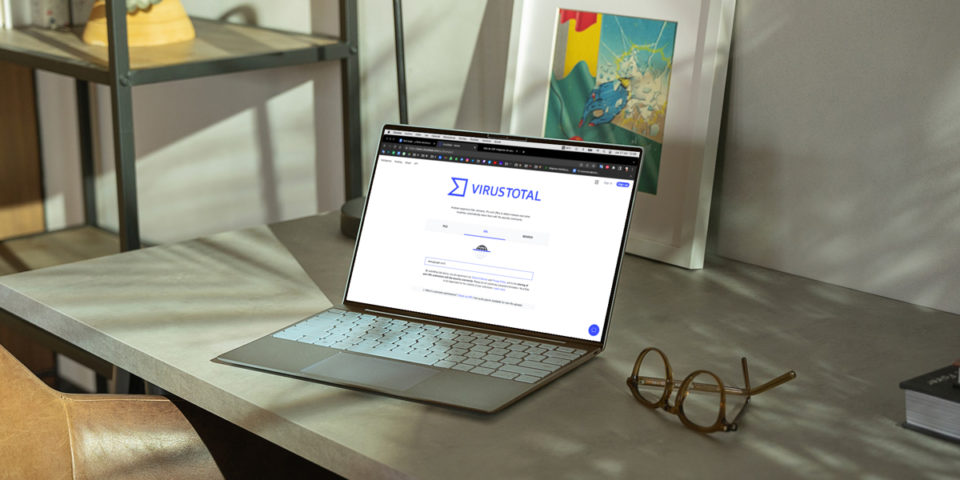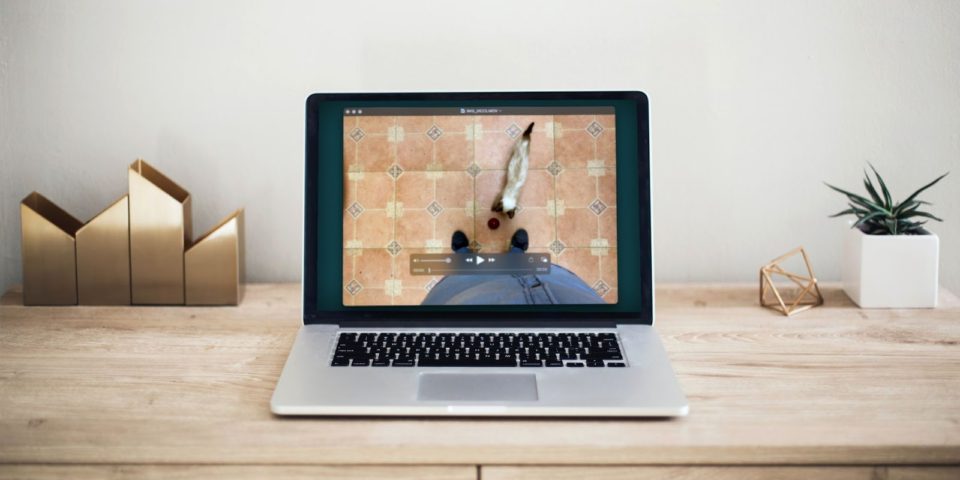Aunque lo habitual es tener la pantalla del ordenador o del monitor en formato horizontal, hay ocasiones en las que se puede necesitar disponer de ella en vertical. Por ejemplo, los contenidos de redes sociales cada vez tienden más a la verticalidad. Y también puede ser útil para visualizar documentos, fotografías, ciertos contenidos web…
Sea cual sea el motivo por el que se haga necesario girar la pantalla del ordenador o monitor, en este artículo se ofrece una guía básica para cambiar la orientación de una pantalla.
La pantalla del ordenador o el monitor se puede poner en varias posiciones: horizontal, vertical, horizontal volteado, vertical volteado… Lo más usual es girar en vertical la pantalla del ordenador, tanto si se trata de un ‘sobremesa’ como de un portátil, pero aquellas personas que busquen otro tipo de orientación también lo puede encontrar en esta guía.
El método puede cambiar en función si se está trabajando en Windows o en macOS, si se quiere hacer mediante atajos de teclado o vía software con los menús del propio sistema operativo.
Cómo girar la pantalla del ordenador en Windows
Mediante atajos de teclado
Es el método más rápido, aunque hay que indicar que no siempre está disponible. Basta con probar esta combinación de teclas.
- Ctrl + Alt + flecha hacia la izquierda: la pantalla girará 90 º y se pondrá en vertical.
- Ctrl + Alt + flecha hacia abajo: la pantalla girará 180 º y se pondrá al revés.
- Ctrl + Alt + flecha hacia la derecha: la pantalla girará 270 º y se pondrá vertical.
- Ctrl + Alt + flecha hacia arriba: la pantalla volverá a su estado habitual, deshaciendo los cambios hechos en la rotación.
Si el método anterior no funciona, una alternativa es rotar la pantalla a través de la opción que ofrece Windows en su menú. Para ello, la ruta es la siguiente:
- Pulsar la tecla Windows y, a continuación, ‘Configuración’.
- En este apartado, hay que buscar la opción ‘Sistema’ y, dentro de él, ‘Pantalla’.
- En el apartado ‘Escala y Distribución’, donde se ven otras opciones como ‘Cambiar el tamaño del texto’ y ‘Resolución de pantalla’, aparece la propia ‘Orientación de la pantalla’.
- En ‘Orientación de la pantalla’ se encuentran cuatro opciones: ‘Horizontal’, ‘Vertical’, ‘Horizontal volteado’ y ‘Vertical volteado’.
Cuando se escoge cualquiera de estas opciones, la pantalla gira de forma automática, pero aparece una pantalla avisando de los cambios hechos y se da la opción de continuar con ellos o revertirlos. De este modo, si nos hemos equivocado, podemos volver al estado original de una forma sencilla.
Cómo girar la pantalla del ordenador en macOS
El método es casi igual cuando lo que se quiere es usar un atajo de teclas para girar la pantalla del ordenador en un equipo de Apple. La compañía de Cupertino también permite esta posibilidad y lo hace de un modo muy sencillo.
Al igual que Windows, se puede rotar o voltear la pantalla desde el menú del ‘Sistema’. Esta es la ruta que hay que seguir para lograrlo:
- El primer paso es hacer clic en el menú de Apple (representado por su logo de la manzana mordida) y, a continuación, entrar en ‘Preferencias del Sistema’.
- Una vez aquí, en la opción ‘Ajustes de la pantalla’ y en ‘Pantalla’, una opción que aparece en la barra lateral.
- Aquí aparece un menú desplegable, donde en el apartado ‘Rotación’ se pueden seleccionar cuántos grados se desea rotar la imagen que aparece en pantalla.
- Por último, hay que pinchar en ‘Confirmar’ para aceptar los cambios y que se aplique la nueva rotación que se ha escogido para la pantalla del ordenador o el monitor que se usa con el Mac.
Hay que tener en cuenta que, en caso de haber seleccionado la rotación de la pantalla por error o en el momento en que se desee volver al aspecto original, hay que ir al mismo menú en el desplegable ‘Rotación’ seleccionar la opción ‘Estándar’. De este modo, todo volverá a estar como estaba y la pantalla se podrá ver en horizontal de nuevo para utilizarla en el formato tradicional.
Así de fácil es saber cómo girar la pantalla del ordenador tanto en Windows como en macOS. Solo falta ponerlo en práctica para no olvidarlo cuando se necesite y aprovechar al máximo las posibilidades que ofrecen el software de los equipos informáticos actuales.
Esta es una de las guías prácticas de comandos y configuraciones que se pueden emplear. Otros trucos sencillos son, por ejemplo, cómo usar un portátil como monitor HDMI, cómo capturar pantalla en Windows y cómo configurar el bloqueo de pantalla.
Por Noelia Hontoria
Imágenes | press 👍 and ⭐ en Pixabay | StartupStockPhotos en Pixabay | Imagen propia